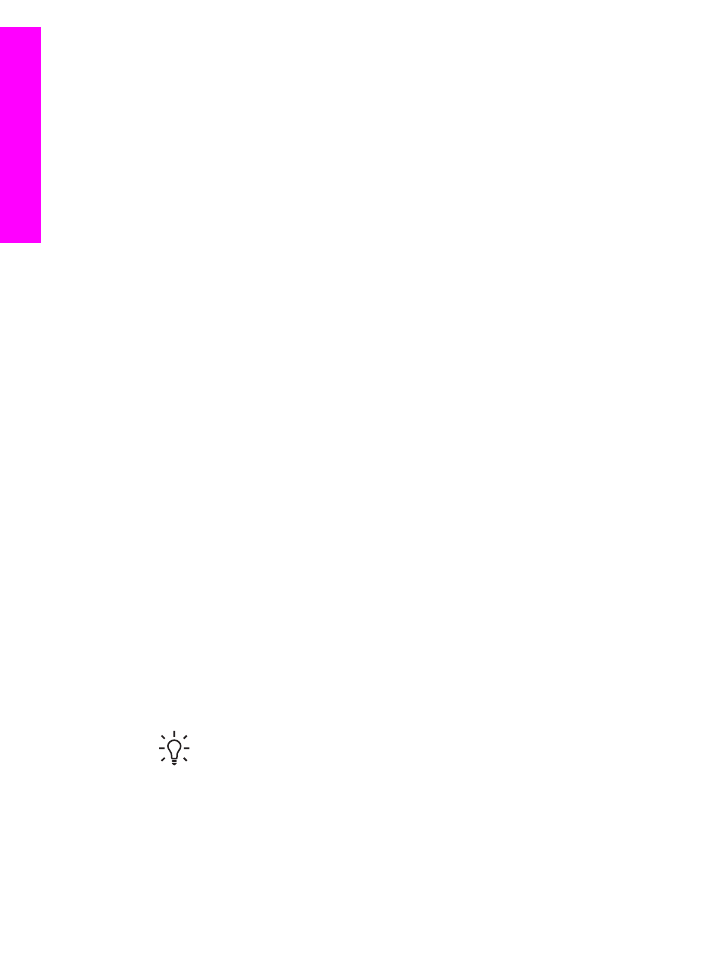
Mencetak dari perangkat lunak aplikasi
Sebagian besar pengaturan cetak secara otomatis ditangani oleh perangkat lunak
aplikasi yang Anda gunakan atau dari teknologi HP ColorSmart. Anda harus memilih
pengaturan secara manual untuk mengubah kualitas cetak, mencetak pada kertas
khusus dan film transparansi, atau menggunakan fitur khusus.
Untuk mencetak dari perangkat lunak aplikasi biasanya Anda harus membuat
dokumen Anda (pengguna Windows)
1.
Pastikan Anda memiliki kertas yang dimuat pada baki input.
2.
Pada menu File di dalam perangkat lunak aplikasi, klik Print (Cetak).
3.
Pilih HP All-in-One sebagai printer.
4.
Jika Anda perlu mengubah pengaturan, klik tombol untuk membuka kotak dialog
Properties (Properti).
Tergantung pada perangkat lunak aplikasi Anda, nama tombol ini biasanya
adalah Preferences (Preferensi), Properties (Properti), Options (Pilihan),
Printer Setup (Pemasangan Printer), atau Printer.
5.
Pilih pilihan yang sesuai untuk pekerjaan pencetakan Anda dengan
menggunakan fitur yang tersedia dalam tab Paper/Quality [Kertas/Kualitas],
Finishing [Penyelesaian], Effects [Efek], Basics [Dasar], dan Color [Warna].
Tip
Anda bisa dengan mudah memilih opsi yang cocok dengan
pekerjaan cetak Anda dengan cara memilih satu dari tugas cetak yang
sudah didefinisikan di tab Printing Shortcuts [Akses cepat Printer]. Klik
satu jenis dari tugas cetak dalam daftarWhat do you want to do [Apa
yang ingin Anda lakukan]. Pengaturan standar untuk jenis pekerjaan
pencetakan dipilih, dan ditampilkan pada tab Printing Shortcuts [Akses
cepat Printer]. Jika perlu, Anda dapat menentukan pengaturan di sini,
atau melakukan perubahan pada tab lainnya di dalam kotak dialog
Properties [Properti].
78
HP Officejet 7200 All-in-One series
Mencetak dari komputer
Anda
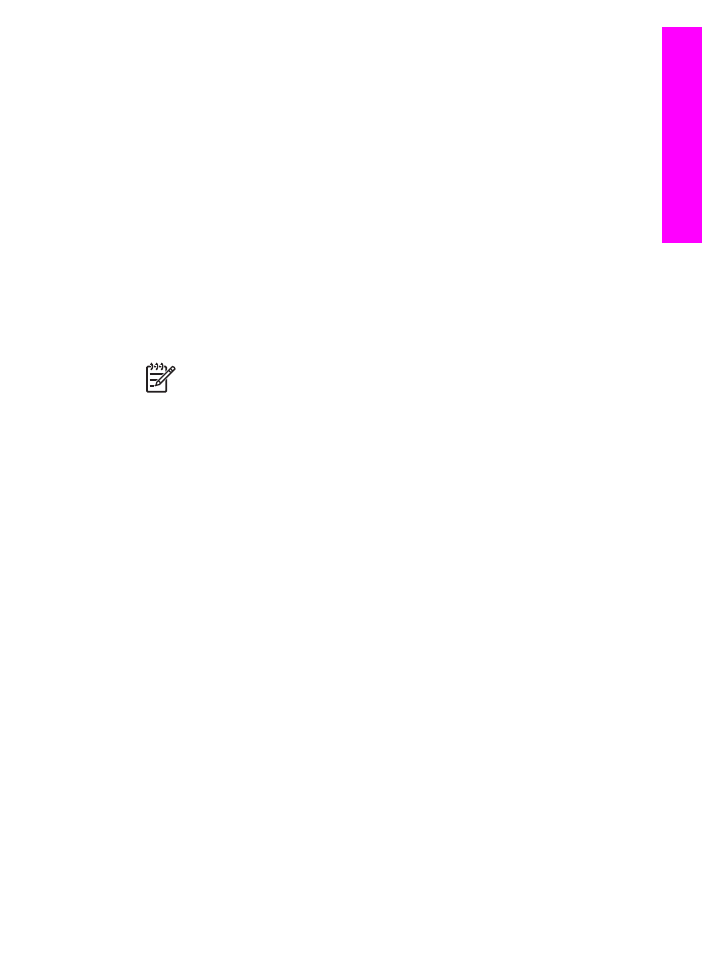
6.
Klik OK untuk menutup kotak dialog Properties [Properti].
7.
Klik Print [Cetak] atau OK untuk mulai mencetak.
Untuk mencetak dari perangkat lunak aplikasi biasanya Anda harus membuat
dokumen Anda (pengguna Macintosh )
1.
Pastikan Anda memiliki kertas yang dimuat pada baki input.
2.
Pilih HP All-in-One pada Chooser (OS 9), Print Center (OS 10.2 atau yang lebih
baru), atau Printer Setup Utility (OS 10.3 atau yang lebih baru) sebelum mulai
mencetak.
3.
Dari menu File pada aplikasi perangkat lunak, pilih Page Setup [Pengaturan
Halaman].
Kotak dialog Page Setup [Pengaturan Halaman] muncul, disini Anda dapat
menyesuaikan ukuran kertas, orientasi, dan skala.
4.
Menentukan atribut halaman:
–
Pilih ukuran kertas.
–
Pilih orientasi.
–
Masukkan persentase penskalaan.
Catatan
Untuk OS 9, kotak dialog Page Setup [Pengaturan Halaman]
juga memuat pilihan untuk pencetakan cermin (atau terbalik), dan
mengatur margin halaman untuk pencetakan dua-sisi.
5.
Klik OK.
6.
Dari menu File di aplikasi perangkat lunak Anda, pilih Print [Cetak].
Kotak dialog Print [Cetak] muncul. Jika Anda menggunakan OS X, panel
General [Umum] terbuka. Jika Anda menggunakan OS X, panel Copies &
Pages [Salinan & Halaman] terbuka.
7.
Ganti pengaturan cetak untuk masing-masing pilihan di pop-up menu, sesuai
proyek Anda.
8.
Klik Print [Cetak] untuk mulai mencetak.